ps對齊文字的方法:先新建畫布,選擇文字工具;然後輸入兩行文字,並選取文字;最後選擇工具列上方對齊選項即可。

本文操作環境:Windows7系統,Adobe Photoshop CS6版本,Dell G3電腦。
ps對齊文字的方法:
1、開啟photoshop軟體,新建一個畫布,此時就會看到一個空白的畫布,如下圖
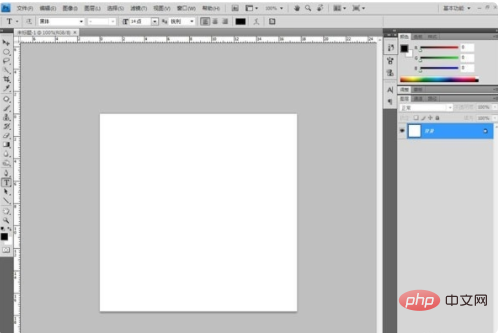
2、在開啟的photoshop軟體裡,找到工具列,選擇文字工具
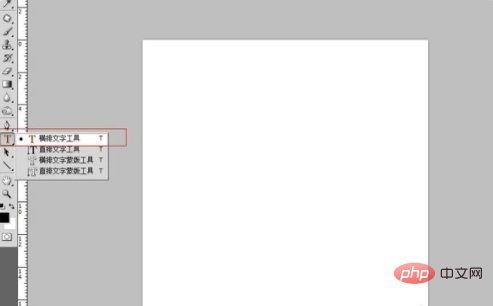
3、選擇文字工具之後,在空白的畫布上點選滑鼠,出現閃爍的遊標後,輸入自己想要表達的文字,這裡我就隨便的輸入兩行
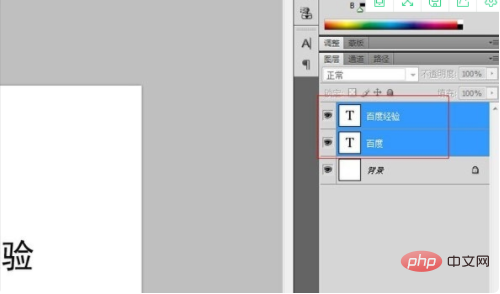
4、此時,我們要到圖層面板上,選擇我們剛剛輸入文字的兩個圖層,如下圖所示
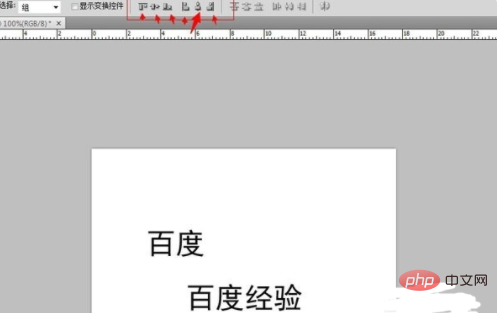
#5、然後,看到選單列上,有幾個小小的圖標,這些圖標可以讓我們的字體或圖片,居中,居左,底部,頂部對齊,如下圖
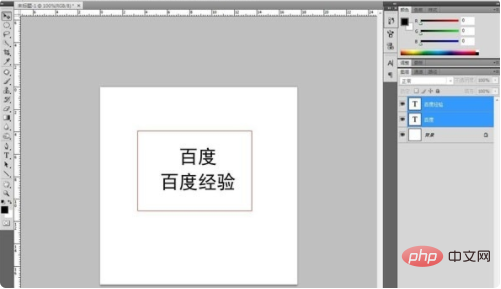
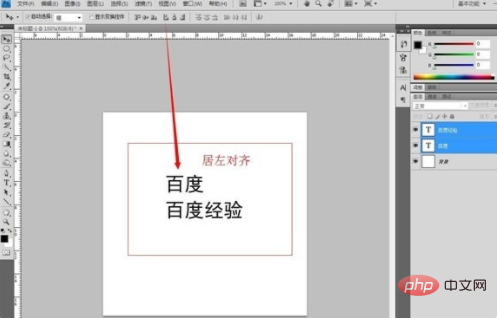
相關學習推薦:
以上是ps怎麼對齊文字的詳細內容。更多資訊請關注PHP中文網其他相關文章!

